win11微软账户 登录错误 Win11系统登陆Microsoft账户失败怎么办
更新时间:2025-02-08 10:05:13作者:xtyang
Win11系统是微软公司最新推出的操作系统,用户可以通过Microsoft账户登录来体验更多的个性化功能和服务,有时候在登录Microsoft账户时可能会遇到错误提示,导致无法顺利登录系统。当遇到Win11系统登录Microsoft账户失败的问题时,我们应该如何解决呢?接下来我们将为大家介绍一些解决方法。
Win11登陆microsoft账户发生了错误怎么办?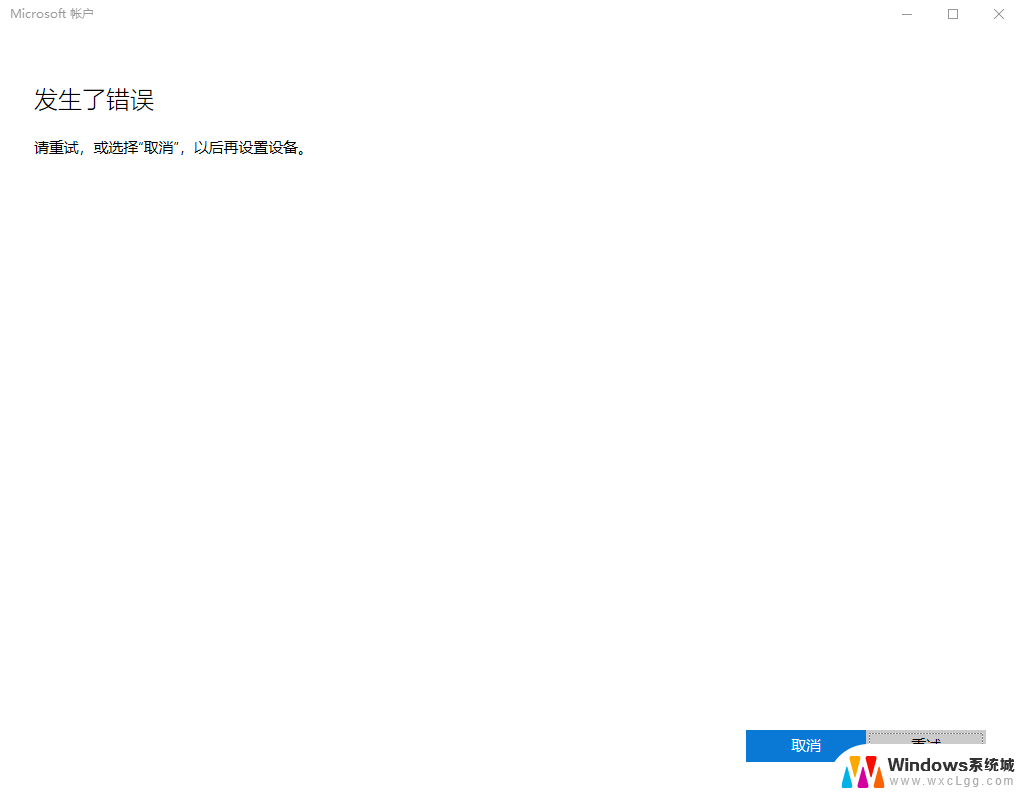
1、鼠标右键点击“网络”图标,点击“网络和Internet设置”。如下图:

2、点击“高级网络设置”。如下图:
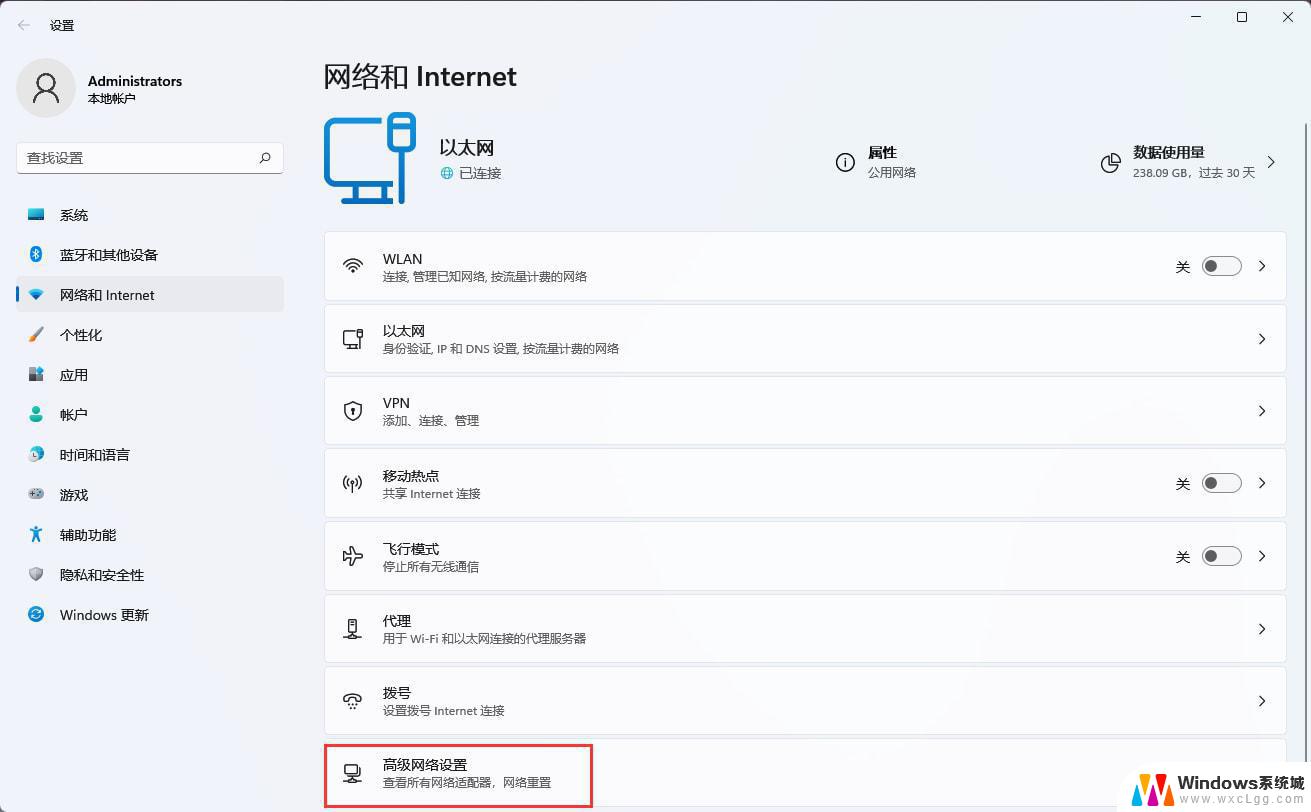
3、点击“更多网络适配器选项”。如下图:
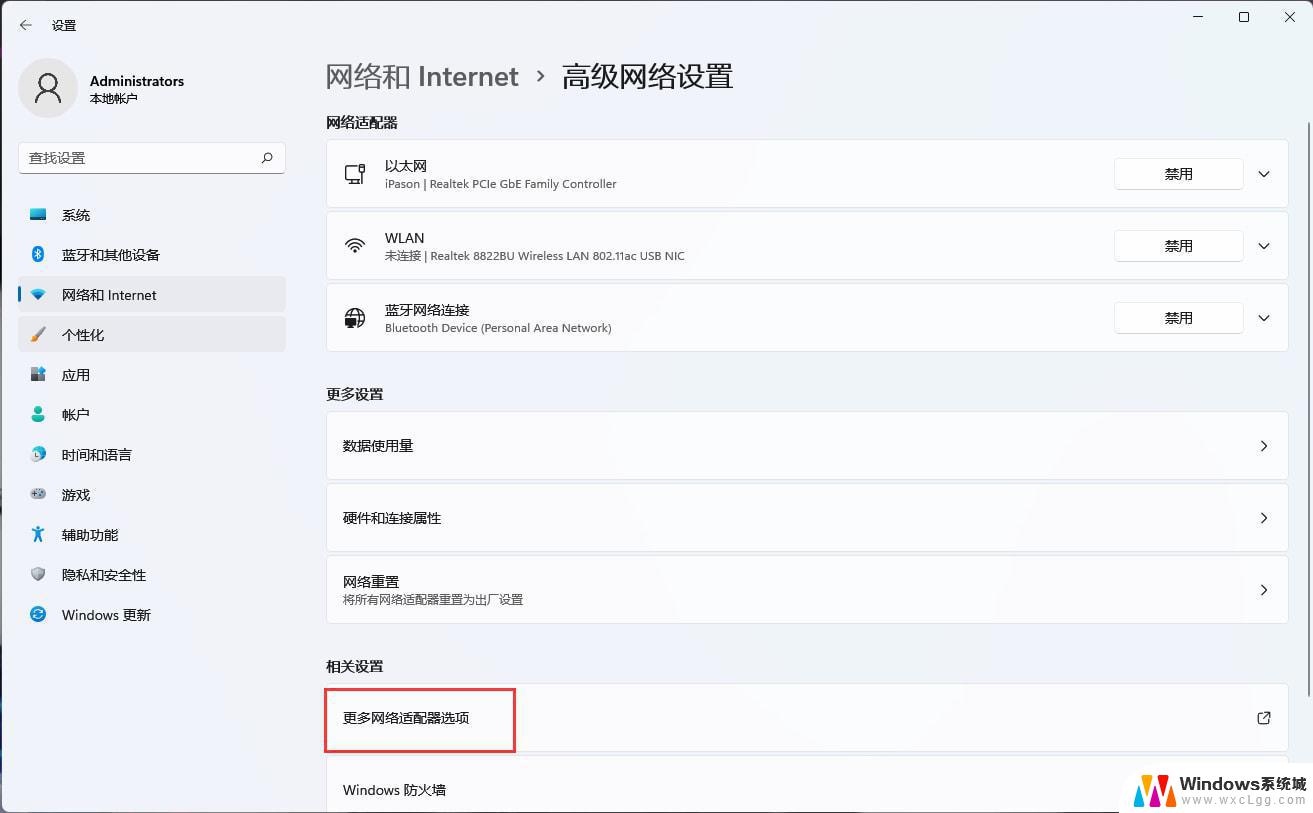
4、右键“以太网”选择属性。如下图:
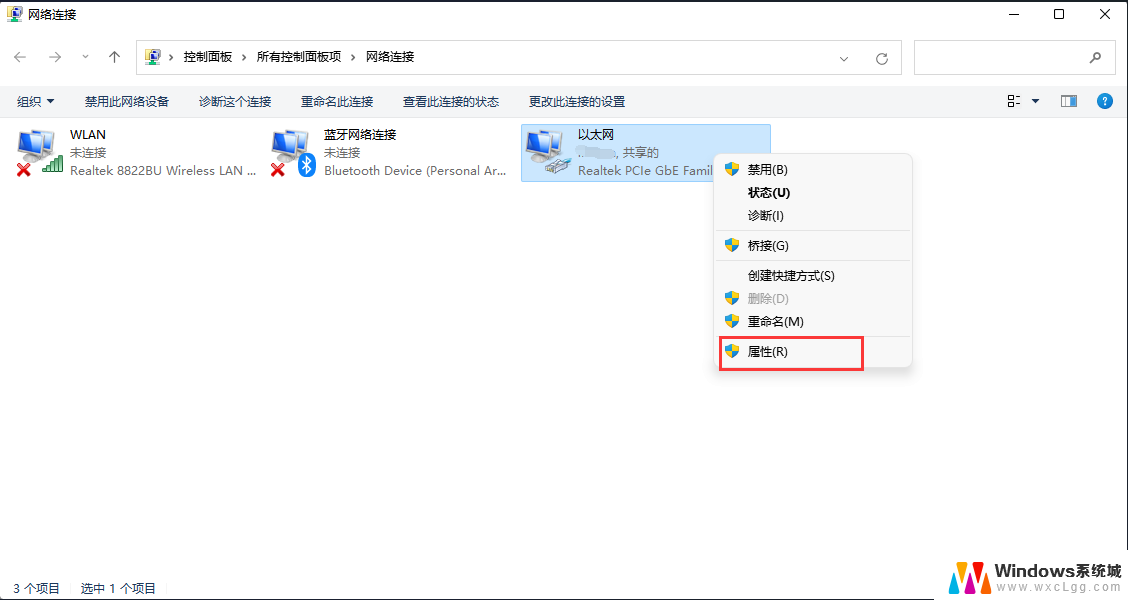
5、双击“Internet协议版本4(TCP/IPv4)”。如下图:
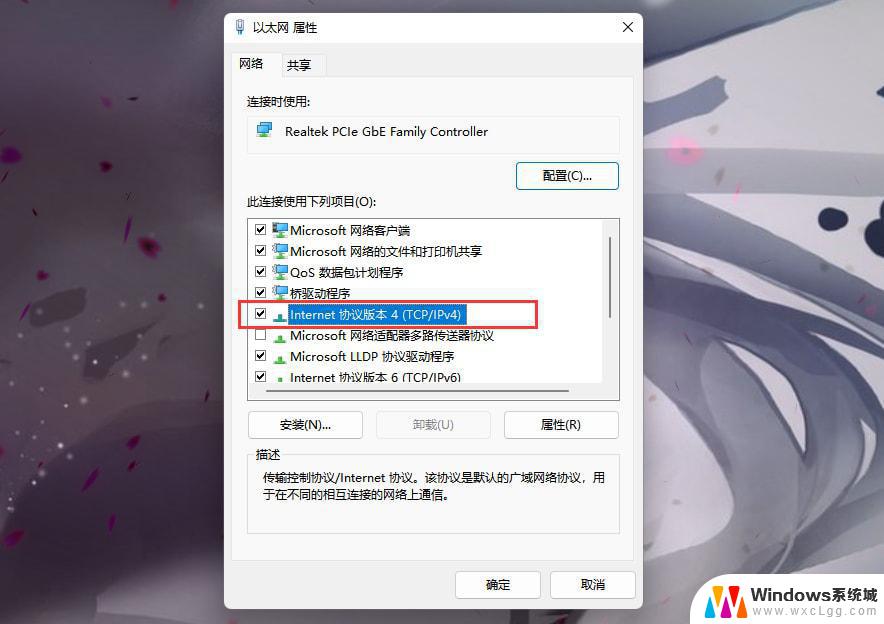
6、选择“使用下面的DNS服务器地址(E)”,接着更改DNS。首先DNS服务(P)填“4.2.2.2”,备用DNS服务器(A)填“4.2.2.1”。如下图:

以上就是win11微软账户 登录错误的全部内容,有出现这种现象的小伙伴不妨根据小编的方法来解决吧,希望能够对大家有所帮助。
win11微软账户 登录错误 Win11系统登陆Microsoft账户失败怎么办相关教程
-
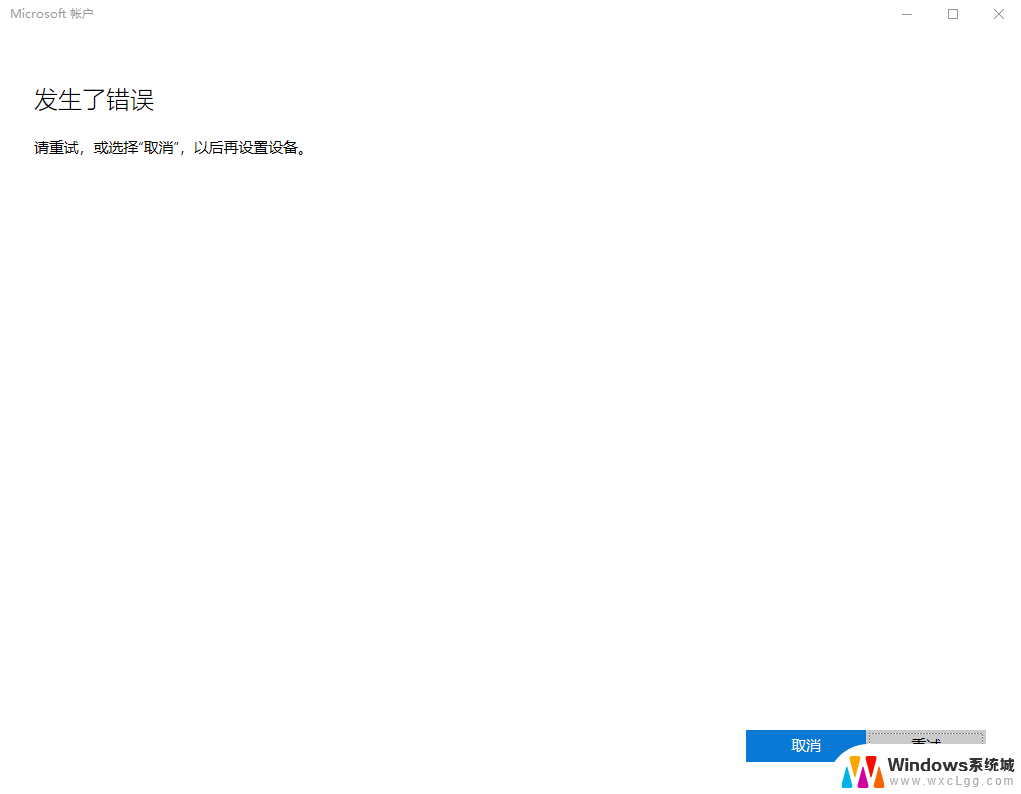
-
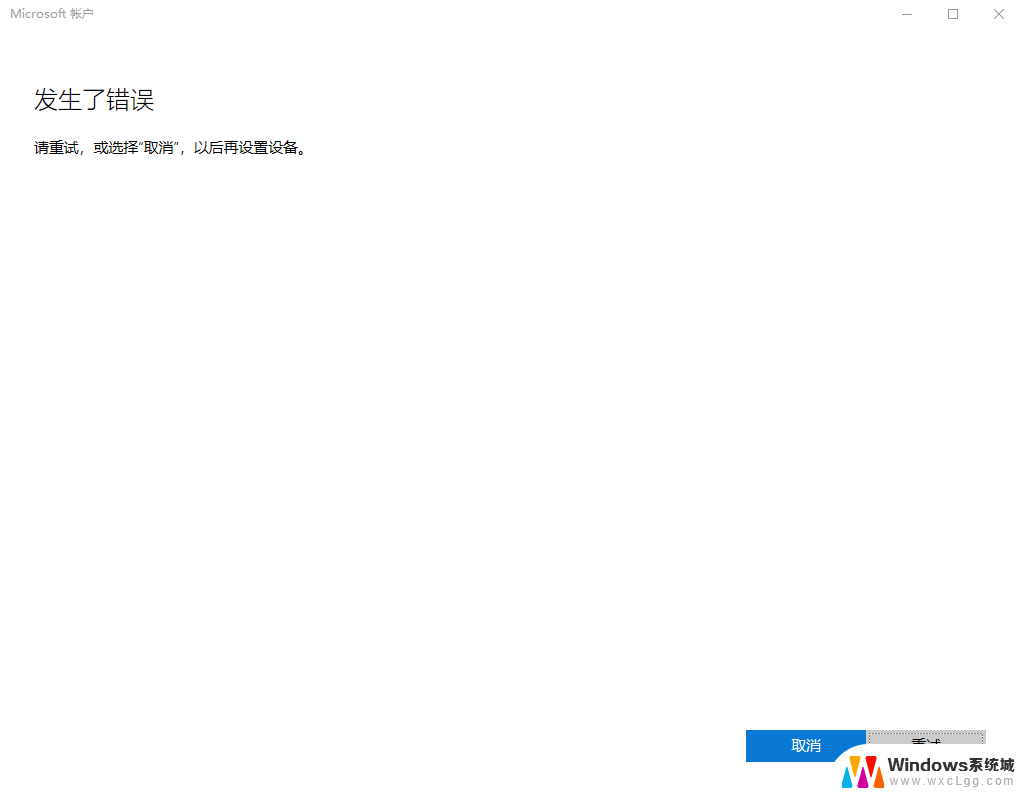 登录win11账户出错 Win11系统登陆microsoft账户失败怎么办
登录win11账户出错 Win11系统登陆microsoft账户失败怎么办2024-12-19
-
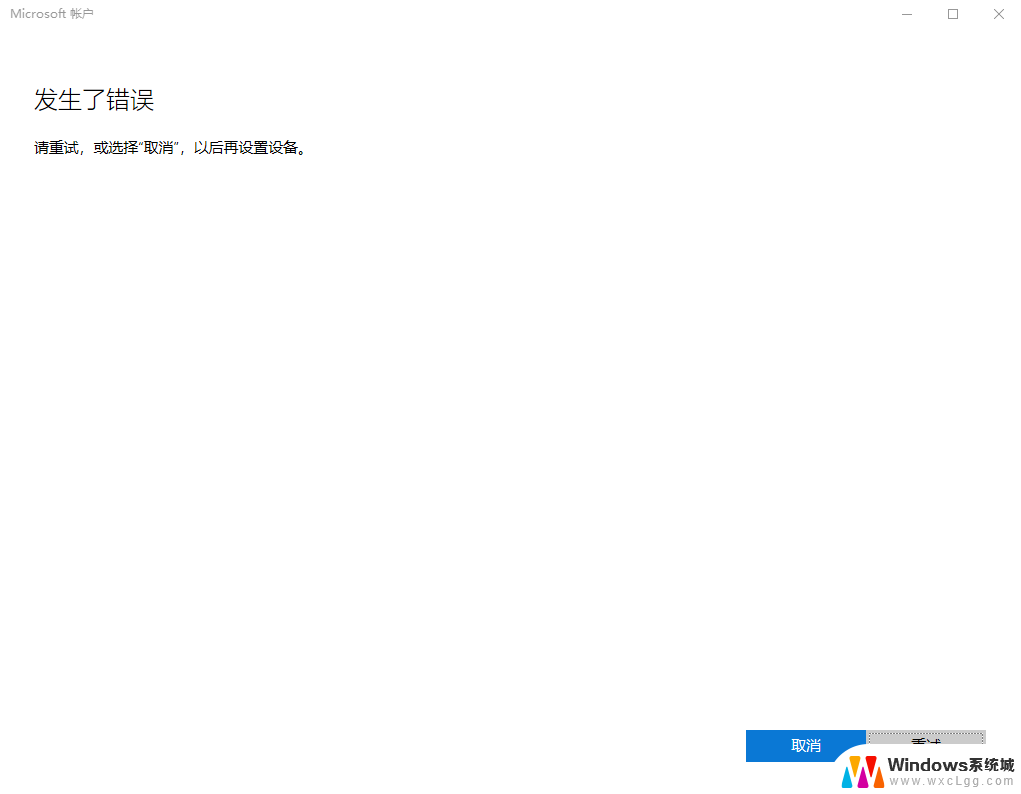 win11登录微软账户登录出错 Win11系统无法登陆microsoft账户怎么办
win11登录微软账户登录出错 Win11系统无法登陆microsoft账户怎么办2024-12-30
-
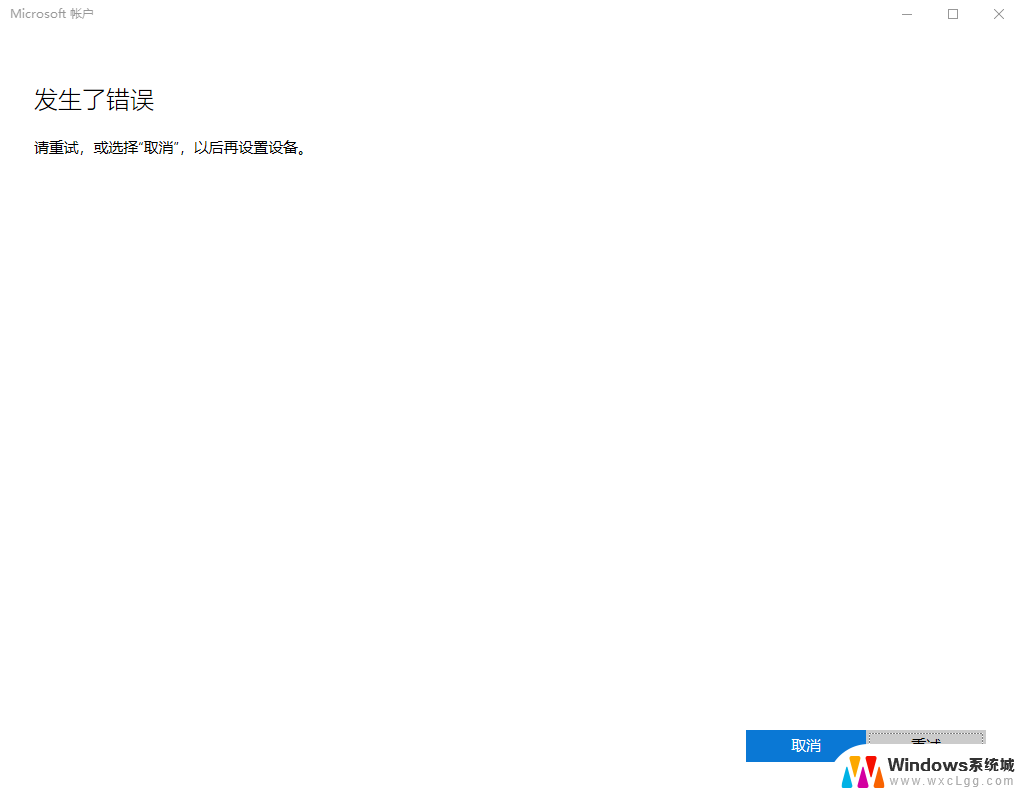 win11登录微软出现错误 Win11系统登陆microsoft账户提示错误怎么办
win11登录微软出现错误 Win11系统登陆microsoft账户提示错误怎么办2024-12-18
-
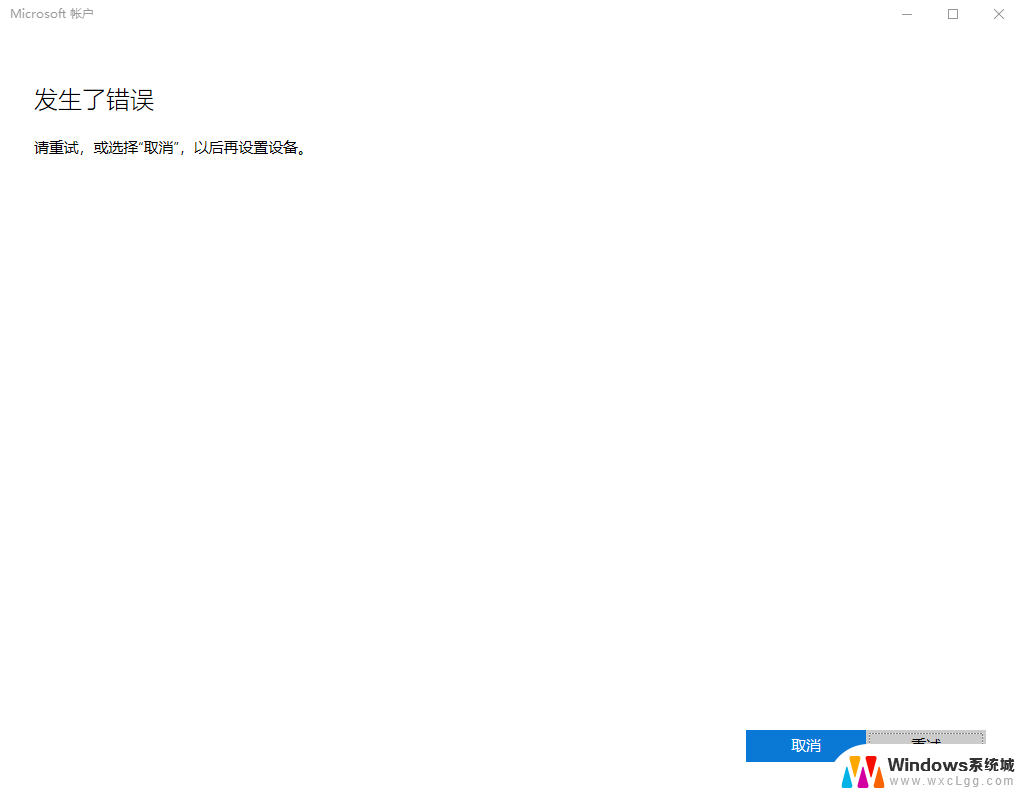
-
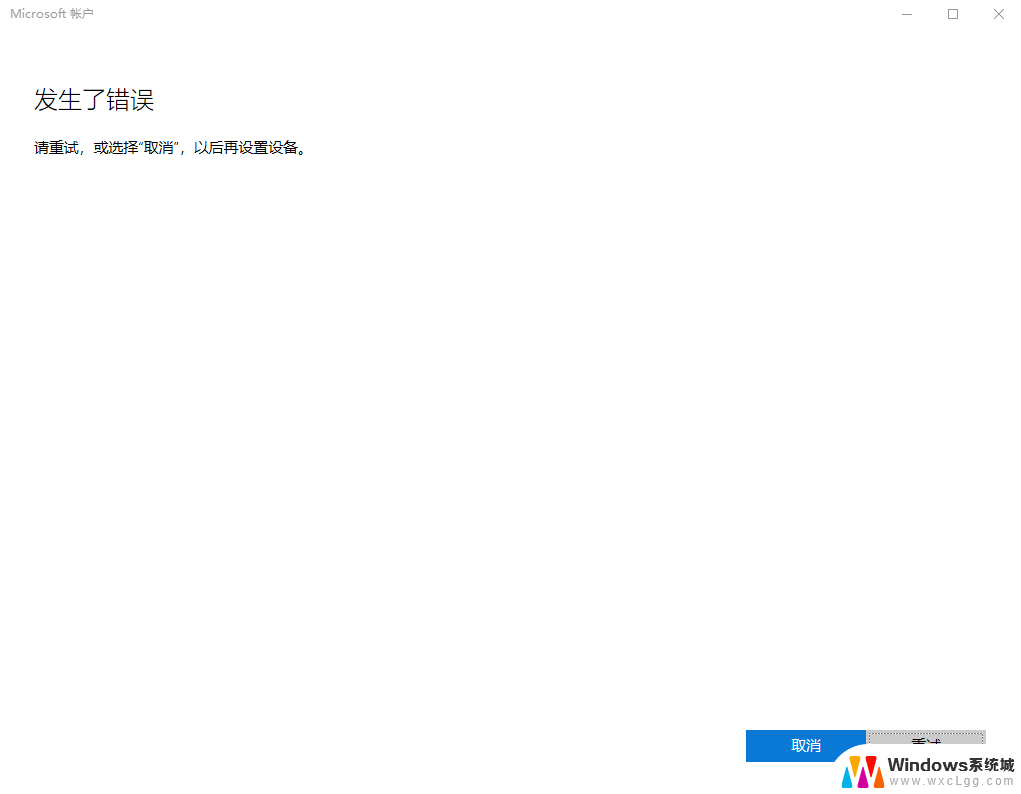 win11微软账户错误 Win11系统无法登陆Microsoft账户怎么办
win11微软账户错误 Win11系统无法登陆Microsoft账户怎么办2025-01-14
- win11本地账户登录微软账户提示出错 Win11系统无法登陆microsoft账户怎么办
- win11office登录发生了错误 Win11系统登陆microsoft账户出现错误提示
- win11登录不了微软账户报错 Win11系统登陆microsoft账户遇到错误怎么办
- win11登录windows账户出错 Win11系统无法登陆Microsoft账户怎么办
- win11直接改文件后缀 win11文件后缀修改教程
- win11怎么查看电脑的物理地址 电脑物理地址查询方法
- win11屏幕和休眠不按设置 win11禁止休眠设置方法
- window11 忘记密码 笔记本电脑忘记密码怎么办快速解决
- win10怎么删除更新win11的文件 win11如何删除更新文件
- windows11关闭ipv6 Windows11 怎么屏蔽 ipv6
win11系统教程推荐
- 1 win11直接改文件后缀 win11文件后缀修改教程
- 2 window11 忘记密码 笔记本电脑忘记密码怎么办快速解决
- 3 win10怎么删除更新win11的文件 win11如何删除更新文件
- 4 win11找不到别人的共享打印机 win11无法共享打印机的解决方法
- 5 重置 win11的网络 Win11网络重置步骤
- 6 联想win11系统清理c盘 win11清理c盘垃圾步骤
- 7 win11excel调行高卡死 excel打开很卡怎么办
- 8 win11新电脑设置不更新系统 windows11系统不更新怎么办
- 9 win11连接电视投屏 win11投屏到电视机操作步骤
- 10 win11怎么设置任务栏不自动合并 Win11任务栏不合并显示怎么设置